

调整图层是一种特殊的图层,它可以将颜色和色调调整应用于图像,但不会改变原图像的像素,因此,不会对图像产生实质性的破坏。接下来介绍使用调整图层的具体操作。

1、了解调整图层的优势
在Photoshop中,图像色彩与色调的调整方式有2种,一种方式是执行“图像>调整”下拉菜单中的命令;另一种方式便是使用调整图层来操作。
例如,下图所示为为原图像和使用2种调整方式后的调整效果。

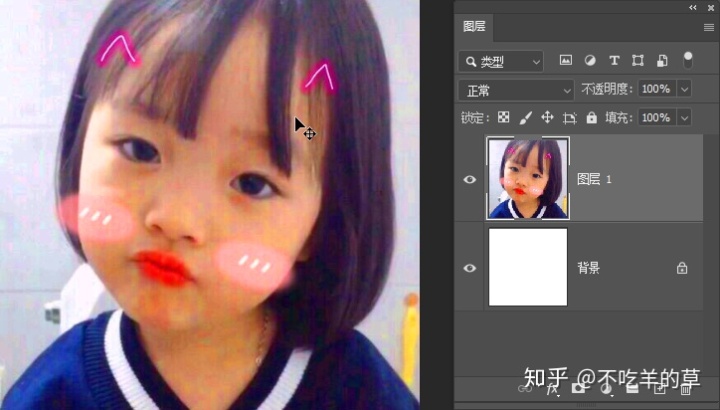
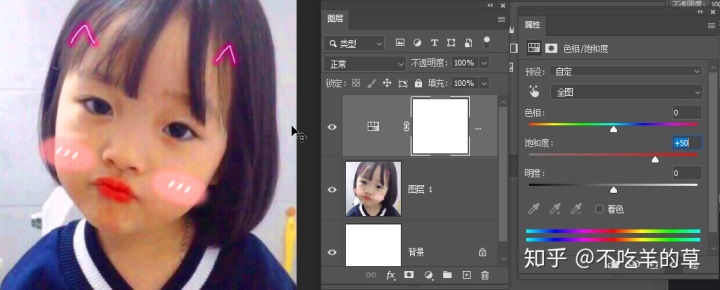
可以看到,“图像>调整”下拉菜单中的调整命令会直接修改所选图层中的像素数据。而调整图层可以达到同样的调整效果,但不会修改像素。不仅如此,只要隐藏或删除调整图层,便可以将图像恢复为原来的状态。
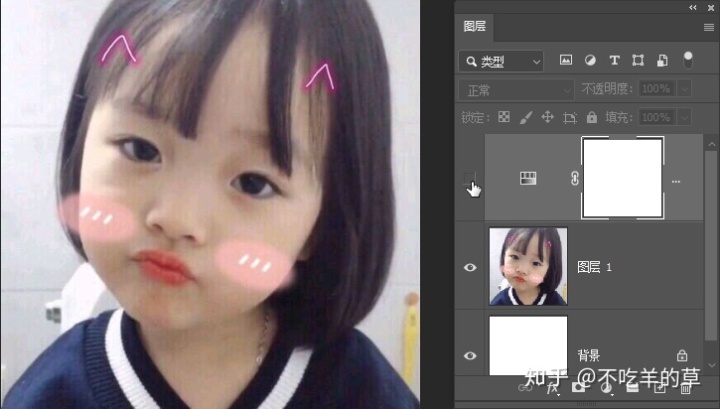
创建调整图层以后,颜色和色调调整就存储在调整图层中,并影响它下面的所有图层。如果要想对多个图层进行相同的调整,可以在这些图层上面创建一个调整图层,通过调整图层来影响这些图层,而不必分别调整每个图层。将其他图层放在调整图层下面,就会对其产生影响,见下图。
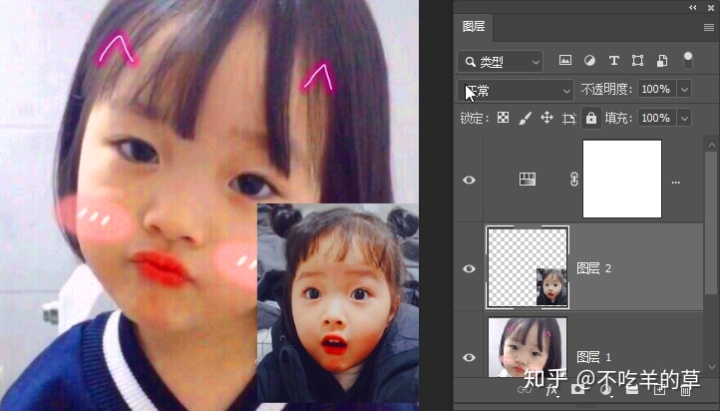
从调整图层下面移动到上面,则可取消对它的影响,见下图。
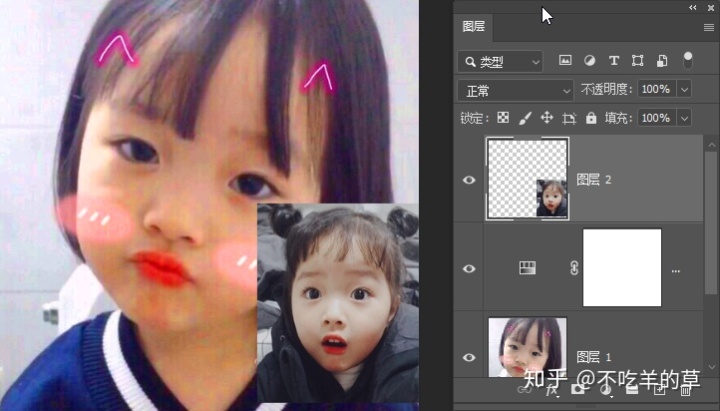
tips:
调整图层可以随时修改参数,而“图像>调整”菜单中的命令一旦应用以后,将文件关闭,图像就不能恢复了。
2、调整面板和属性面板
执行“图层>新建调整图层”下拉菜单中的命令,或者单击“调整”面板中的按钮,见下图

即可在“图层”面板中创建调整图层,见下图。
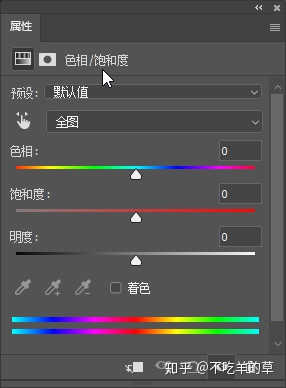
创建剪贴蒙版:

单击该按钮,可以将当前的调整图层与它下面的图层创建为一个剪贴蒙版组,是调整图层仅影响它下面的一个图层,见下图。
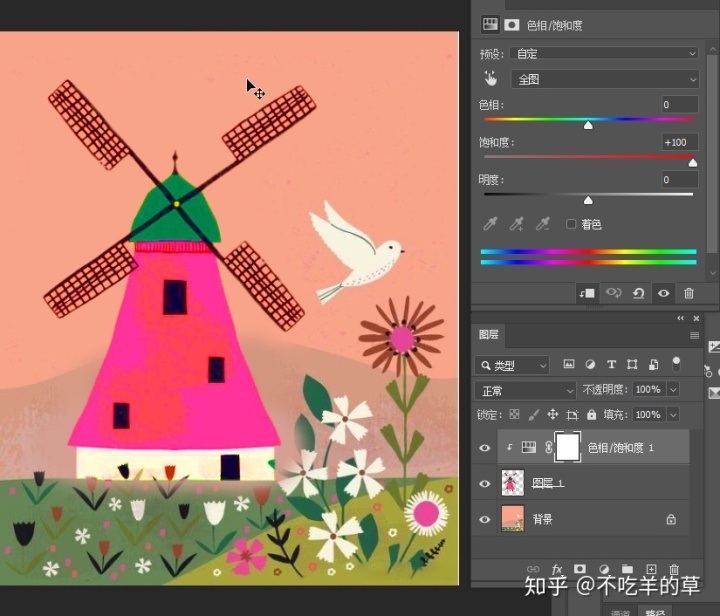
再次单击该按钮时,调整图层会影响下面的所有图层。

(剪贴蒙版是用于控制图像显示区域的功能。)
切换图层可见性:单击该按钮,可以隐藏或重新显示调整图层。隐藏调整图层后,图像便会恢复为原装,如下图所示。
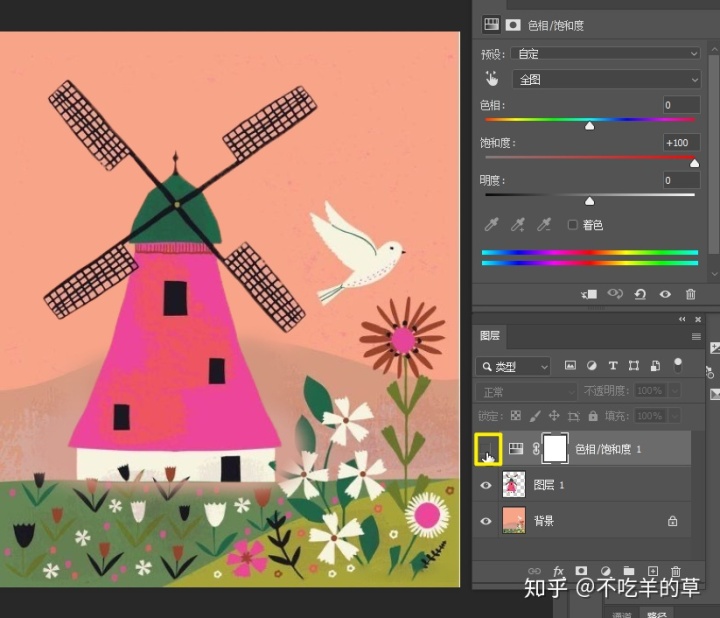
查看上一状态:

调整参数以后,可单击该按钮,在窗口中查看图像的上一个调整状态,以便比较两种效果。
复位到调整默认值:
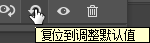
单击该按钮,可以将调整参数恢复为默认值。
删除调整图层:

单击该按钮,可以删除当前调整图层。
(调整图层包含一个图层蒙版,它可以控制调整图层的有效范围。)
Q:怎么在多个文档间复制调整图层?
如果同时打开了多个图像,将“图层”面板中的一个调整图层拖拽到另外的文档,可将其复制到这一文档中。
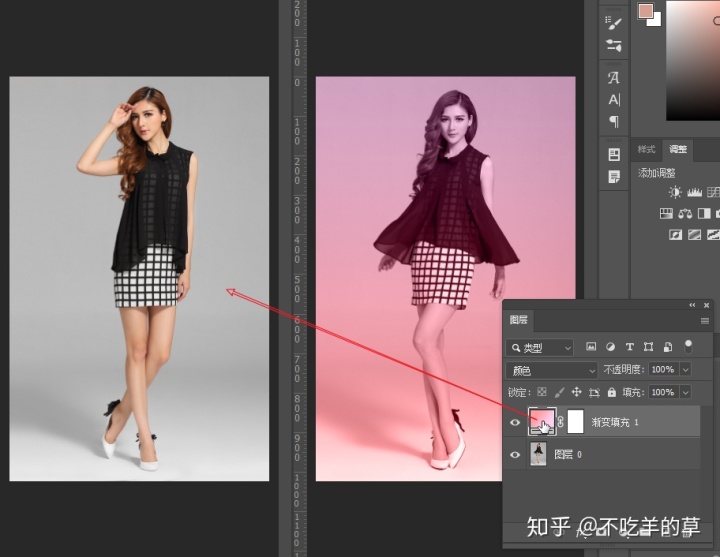
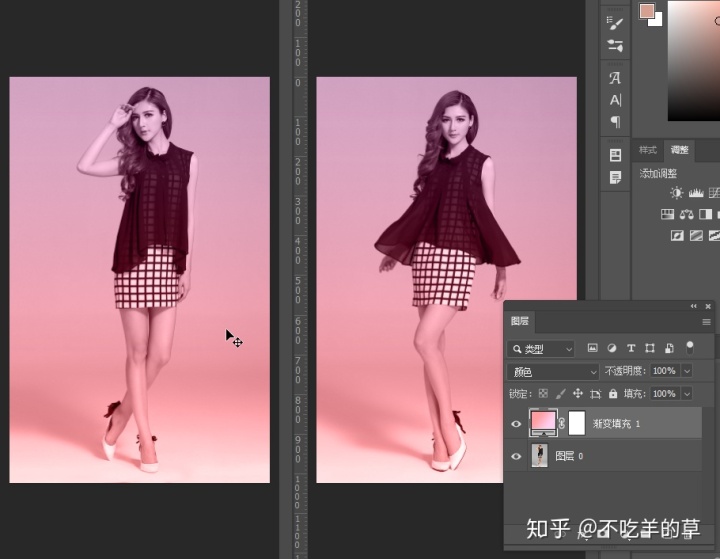
3、用调整图层制作摇滚风格图像
按下Ctrl+O 快捷键打开素材

单击“调整”面板中的
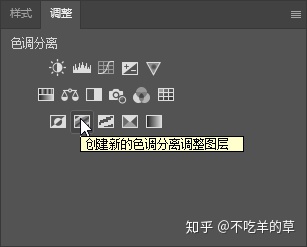
按钮,创建“色调分离”调整图层,见下图。
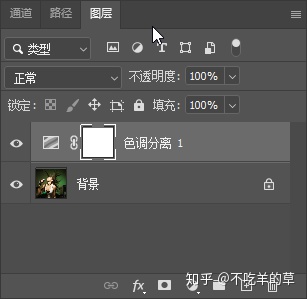
拖拽“属性”面板中的滑块,将色阶调整为4,如下图所示。
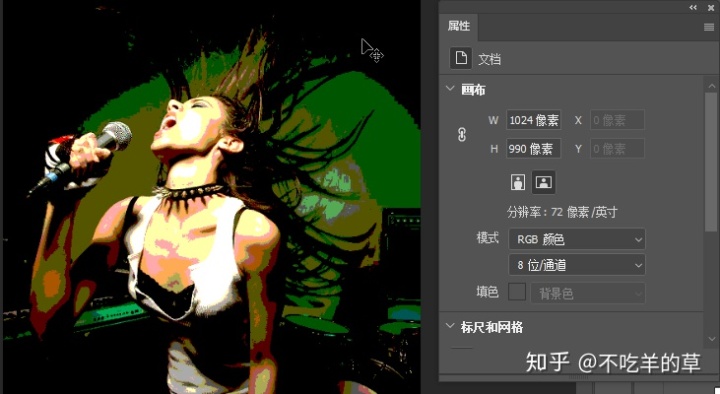
单击“调整”面板中的
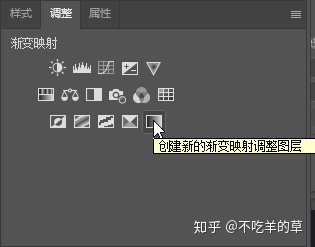
按钮,创建“渐变映射”调整图层,设置渐变颜色,见下图。
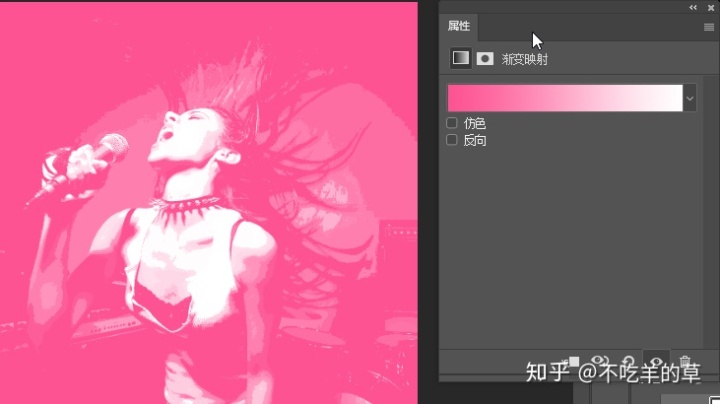
打开一个文件
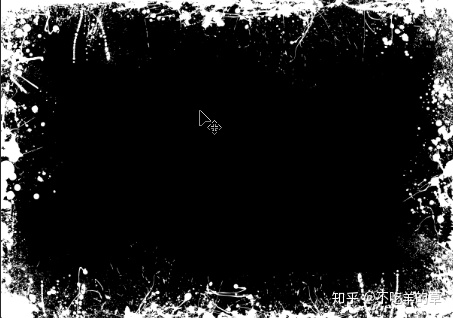
用移动工具将其拖入人像文档,设置混合模式为“滤色”,效果如下图所示。

4、控制调整范围和调整强度
创建调整图层时,Photoshop 会为其添加一个图层蒙版。在蒙版中,白色代表了调整图层影响的区域,灰色会使调整强度变弱,黑色会遮盖调整图层。使用画笔、渐变等工具在图像中涂抹黑色和灰色,可以定义调整图层影响的区域、控制调整强度。
按下Ctrl+O 快捷键,打开素材,见下图。
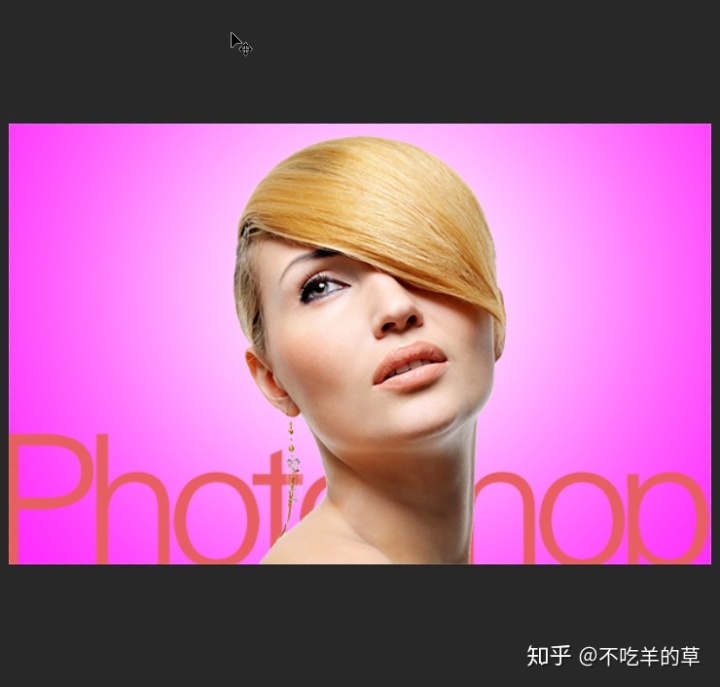
单击“调整”面板中的

按钮,创建“色相/饱和度”调整图层。单击面板底部的

按钮创建剪贴蒙版,见下图。

然后调整图层颜色,如下图所示。
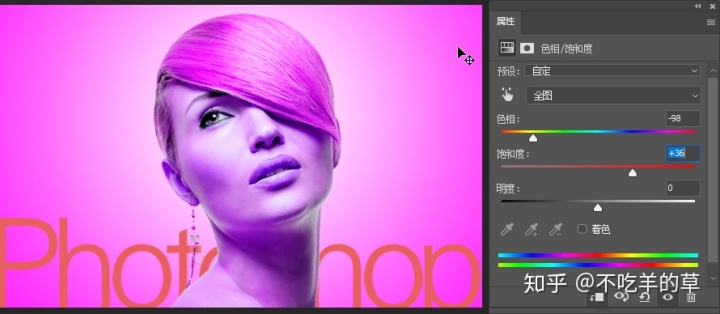
按下Ctrl+O 快捷键,将调整图层的蒙版反相成为黑色,见下图。
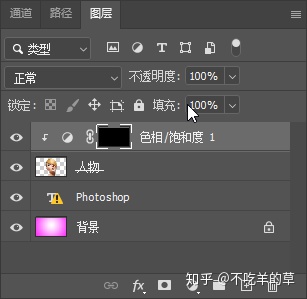
图像会恢复为调整前的效果,如下图所示。

使用快速选择工具选中头发(在工具选项栏中勾选“对所有图层取样”选项),见下图。

按下Ctrl+Delete 快捷键,在选区内填充白色,恢复调整效果,按下Ctrl+D 快捷键取消选择,如下图所示。

将前景色设置为白色,用画笔工具在嘴唇和眼睛上涂抹出唇彩和眼影,如下图所示。

单击“调整”面板中的
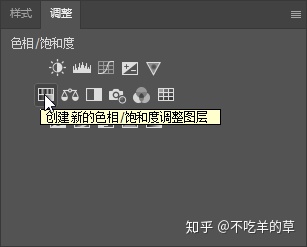
按钮,在创建一个“色相/饱和度”调整图层,调整参数见下图。
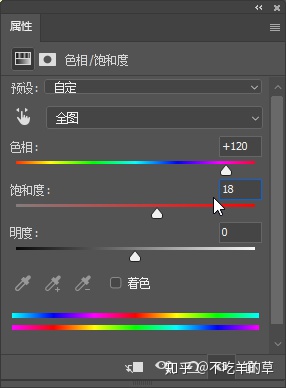
按下Ctrl 快捷键,将蒙版反相成为黑色,见下图。
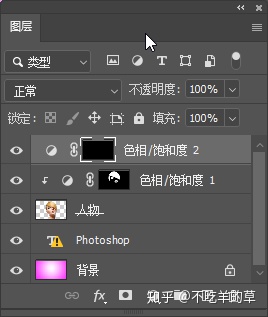
用画笔工具在头发中间涂抹,让头发呈现多色漂染效果,如下图所示。
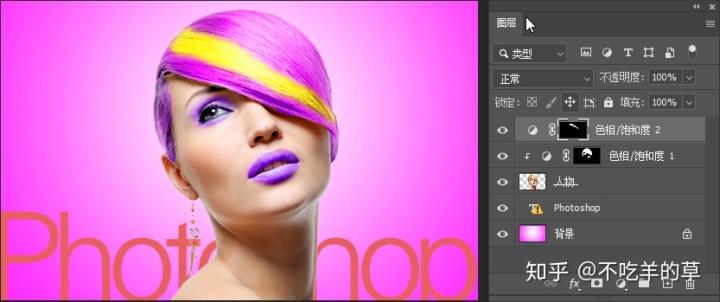
选择第一个调整图层,如果要减弱调整图层,可降低它的不透明值,如设置为50%后,调整效果会减弱为原先的一半,见下图。不透明度值越低,调整强度越弱。

5、修改调整参数
创建调整图层以后,可以随时修改调整参数。
在“图层”面板中单击调整图层,将它选择,再将不透明度值恢复为100%,见下图。
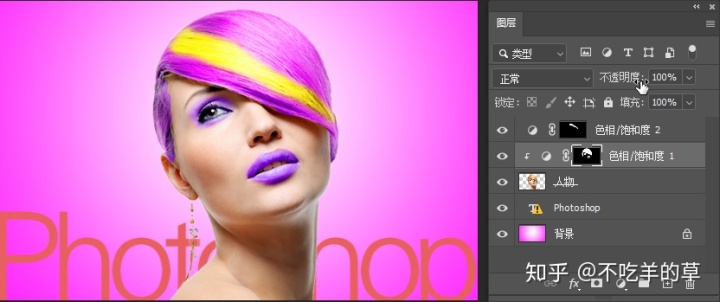
此时“属性”面板中会显示出调整参数选项,拖拽滑块即可修改颜色,见下图。
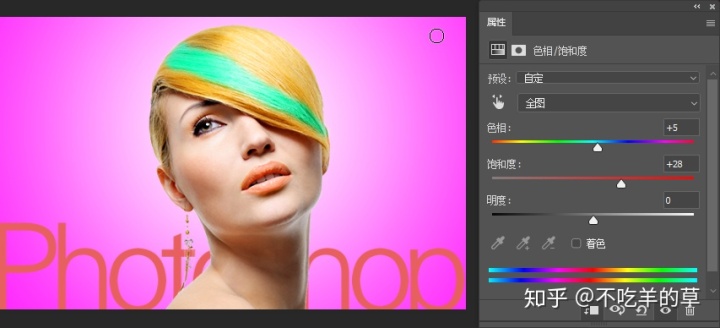
tips:
创建填充图层或调整图层后,也可以执行“图层>图层内容选项”命令,重新打开填充或调整对话框,修改选项和参数。
6、删除调整图层
选择调整图层,按下Delete 键或将其拖拽到“图层”面板底部的“删除图层”按钮上,即可将其删除。如果只想删除蒙版而保留调整图层,可以在调整图层的蒙版上单击鼠标右键,打开快捷菜单选择“删除图层蒙版”命令,如下图所示。
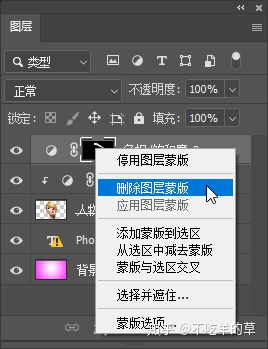
图层的高级操作之“调整图层”操作已经讲解完成。
因为个人水平有限,有不足道的地方,请大家请出来,谢谢大家观看。
下节我们学习“中性色图层”操作。





















 1243
1243

 被折叠的 条评论
为什么被折叠?
被折叠的 条评论
为什么被折叠?








